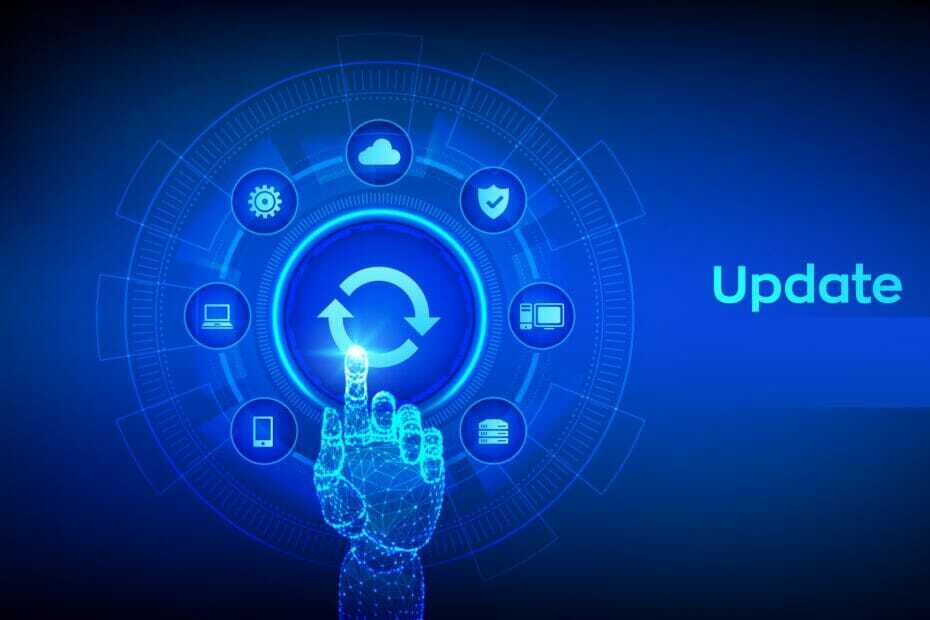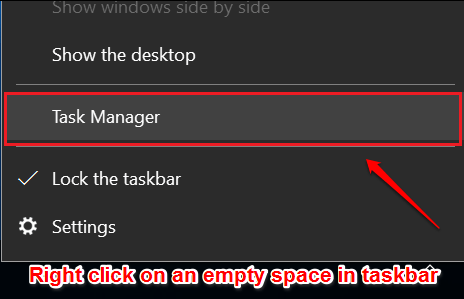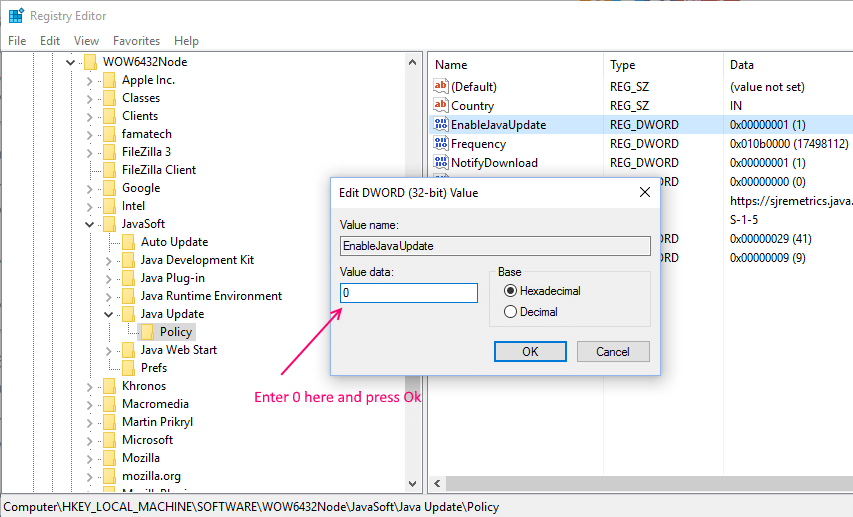Ta programska oprema bo zagotovila, da bodo vaši gonilniki delovali in vas tako varovala pred pogostimi napakami računalnika in okvaro strojne opreme. Preverite vse svoje voznike zdaj v treh preprostih korakih:
- Prenesite DriverFix (preverjena datoteka za prenos).
- Kliknite Zaženite optično branje najti vse problematične gonilnike.
- Kliknite Posodobi gonilnike da dobite nove različice in se izognete sistemskim okvaram.
- DriverFix je prenesel 0 bralci ta mesec.
Če ste naleteli na sporočilo o napaki Windows Server AppFabric ni pravilno konfiguriran, niste edini uporabnik, ki ima to težavo.
Ta napaka se pojavi v treh možnih situacijah:
- Niste povezani v internet in ste poskušali namestiti Windows Server AppFabric ročno (dvokliknjena namestitvena datoteka).
- Imate internetno povezavo in poskusili ste namestiti SharePoint Server 2013 RTM v sistem Windows Server 2012 R2.
- V primeru, da je vaš strežnik konfiguriran kot delovna skupina.
V današnjem članku o popravkih bomo raziskali najboljši način za reševanje te težave. Po teh korakih boste lahko uspešno namestili Windows Server AppFabric na svoj strežnik.
Tukaj je opisano, kako popraviti Windows Server AppFabric ni pravilno konfigurirana napaka
Postopek namestitve brez povezave za Windows Server AppFabric za SharePoint 2016/2013
Opomba: Če ste z dvoklikom namestitvene datoteke namestili Windows Server AppFabric, se morate pomakniti do menija Aplikacije in funkcije v sistemu Windows in ga odstraniti. Po postopku odstranitve znova zaženite strežnik in sledite spodnjim korakom.
1. Premaknite namestitveni program AppFabric in odprite PowerShell
- Pomaknite se do lokacije WindowsServerAppFabricSetup.exe datoteko na strežnik pogon C: /.
- Pritisnite Win + X tipke na tipkovnici -> izberite PowerShell (skrbnik).
- Znotraj okna PowerShell -> vnesite naslednji ukaz:
.WindowsServerAppFabricSetup_x64.exe / i CacheClient, CachingService, CacheAdmin / gac
- Pritisnite Enter za zagon ukaza.
- Če se prikaže sintaksna napaka ukazne vrstice -> zaženite ta ukaz v PowerShell:
.WindowsServerAppFabricSetup.exe / i CacheClient '', '' CachingService '', '' CacheAdmin / gac - Počakaj AppFabric namestitev dokončati.
Windows Server se ne posodablja? Preizkusite te metode, da to popravite
2. Namestite posodobitveni paket za Microsoft AppFabric 1.1
- Namestite Paket kumulativnih posodobitev 1 za Microsoft AppFabric 1.1.
- Če uporabljate SharePoint 2016 -> namestite Kumulativna posodobitev 7 (3092423) za Microsoft AppFabric 1.1.

- Znova zaženite strežnik -> Ponovno zaženite namestitev SharePoint.
Opomba: SharePoint Server 2013 RTM ni podprt v sistemu Windows Server 2012 R2. Če želite namestiti SharePoint 2013, lahko preizkusite ta dva načina:
- Namestite SharePoint Server 2013 s servisnim paketom SP1 na Windows Server 2012 R2.
- Namestite SharePoint Server 2013 RTM v sistem Windows Server 2012.
V današnjem članku o popravkih smo razpravljali o najboljšem načinu spopadanja s sporočilom o napaki Windows Server AppFabric. Previdno sledite korakom, predstavljenim v tem članku, da ne bi povzročali drugih težav.
Prosimo vas, da nas obvestite, če vam je ta članek s popravki pomagal rešiti težavo.
To lahko storite tako, da preprosto uporabite odsek za komentarje pod tem člankom.